ทุกคนมีวิธีการพิมพ์ข้อความที่ต้องการ ผู้ใช้บางคนชอบที่จะพิมพ์ทีละปุ่ม ในขณะที่คนอื่นๆ ชอบเทคนิคการเลื่อน เมื่อใช้ Gboard คุณจะใช้วิธีอื่นในการพิมพ์ได้ นั่นคือ การเขียนด้วยลายมือ
ในการใช้แป้นพิมพ์เขียนด้วยลายมือ คุณจะต้องเพิ่มแป้นพิมพ์ใหม่ให้กับแป้นพิมพ์ที่คุณมีอยู่แล้ว หากคุณเคยเบื่อกับแป้นพิมพ์เขียนด้วยลายมือ คุณสามารถเปลี่ยนกลับไปใช้แป้นพิมพ์เดิมได้อย่างง่ายดาย
วิธีเพิ่มคีย์บอร์ดเขียนด้วยลายมือของ Gboard
ในการเพิ่มแป้นพิมพ์ลายมือ Gboard ให้แตะที่เส้นแนวนอนสามเส้นแล้วแตะที่ การตั้งค่า ตัวเลือก. เมื่อคุณอยู่ในการตั้งค่า ให้แตะที่ ภาษา, ตามด้วย ภาษาอังกฤษ QWERTY ตัวเลือก.
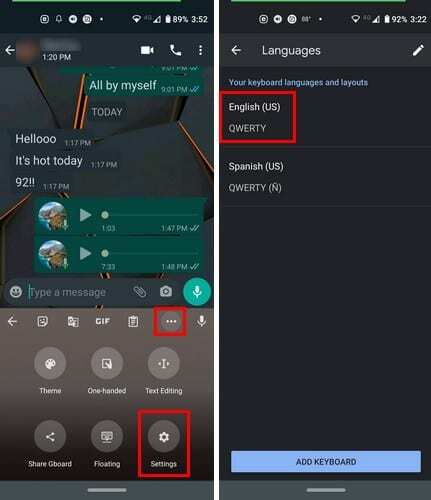
หากต้องการเพิ่มแป้นพิมพ์ลายมือ ให้แตะที่แป้นพิมพ์เพื่อให้ไฮไลต์เป็นสีน้ำเงิน ปิดส่วนการตั้งค่าของแอพและไปที่แอพที่คุณต้องการลองใช้คีย์บอร์ดเขียนด้วยลายมือ กดที่ไอคอนโลกค้างไว้แล้วแตะที่แป้นพิมพ์ภาษาอังกฤษ แต่ต้องแน่ใจว่าที่ด้านล่างสุดเขียนด้วยลายมือ
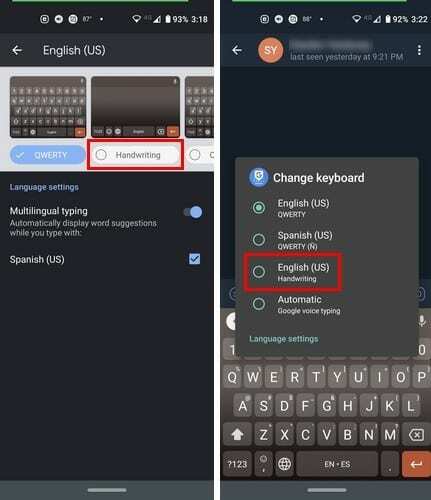
ข้อเสียของการใช้แป้นพิมพ์เขียนด้วยลายมือคือ หากคุณเขียนคำที่มีตัว I ลงท้ายด้วยลายมือ คุณจะไม่มีเวลาเพียงพอและพิมพ์คำผิด ดังนั้นอย่าแปลกใจหากคุณพบปัญหานั้น
คุณไม่จำเป็นต้องลบสิ่งที่คุณเขียน ทันทีที่คุณยกนิ้วออกจากจอแสดงผล สิ่งที่คุณพิมพ์จะถูกย้ายไปด้านข้าง
บทสรุป
หากคุณไม่ได้ส่งข้อความด้วยการเขียนด้วยลายมือ แป้นพิมพ์นี้เป็นผู้ดูแล สิ่งที่ดีที่ Google ได้รวมแป้นพิมพ์ประเภทนี้ไว้ ยิ่งคุณมีตัวเลือกในการพิมพ์มากเท่าไร ก็ยิ่งดีเท่านั้น